Parandage SD-kaart, mida Windows 10-s ei tuvastatud
Miscellanea / / November 28, 2021
Kui teie arvuti ei tuvasta teie SD-kaarti, ei tuvastata seda File Exploreris. Peamine probleem näib olevat rikutud või aegunud draiverid või riistvaraprobleemid, mille tõttu see probleem ilmneb. SD-kaarti ei tuvastata sisemises SD-kaardilugejas ega USB-SD-kaardilugejas, kuna see on tarkvara probleem, kuid selle kontrollimiseks peate ühendama oma SD-kaardi teise arvutiga ja SD-kaart peaks töötama see arvuti. KUI mitte, võib SD-kaart olla vigane. Igatahes vaatame aega raiskamata, kuidas parandada Windows 10-s tuvastamata SD-kaarti alloleva õpetuse abil.

Sisu
- Parandage SD-kaart, mida Windows 10-s ei tuvastatud
- 1. meetod: muutke SD-kaardi draivi tähte
- 2. meetod: käivitage riistvara ja seadmete tõrkeotsing
- 3. meetod: SD-kaardi keelamine ja uuesti lubamine
- 4. meetod: värskendage SD-kaardi draivereid
- 5. meetod: installige uuesti SD-kaardi draiverid
Parandage SD-kaart, mida Windows 10-s ei tuvastatud
Veenduge, et luua taastepunkt juhuks kui midagi valesti läheb.
1. meetod: muutke SD-kaardi draivi tähte
1. Vajutage Windowsi klahvi + R ja seejärel tippige diskmgmt.msc ja vajuta Enter.

2. Nüüd paremklõpsake oma SD-kaart ja valige Muuda draivi tähte ja radu.

3. Nüüd klõpsake järgmises aknas nuppu Muuda nupp.

4. Seejärel rippmenüüst valige mis tahes tähestik, välja arvatud praegune tähestik ja klõpsake OKEI.

5. See tähestik on SD-kaardi uus draivitäht.
6. Vaadake uuesti, kas saate Parandage SD-kaardi probleem, mida Windows 10 puhul ei tuvastatud.
2. meetod: käivitage riistvara ja seadmete tõrkeotsing
1. Vajutage Windowsi klahvi + I, et avada sätted, seejärel klõpsake nuppu Värskendus ja turvalisus ikooni.

2. Valige vasakpoolsest menüüst kindlasti Veaotsing.
3. Nüüd klõpsake jaotises "Muude probleemide otsimine ja lahendamine" nuppu "Riistvara ja seadmed“.

4. Järgmisena klõpsake nuppu Käivitage tõrkeotsing ja järgige ekraanil kuvatavaid juhiseid parandage SD-kaarti, mida Windows 10-s ei tuvastatud.

3. meetod: SD-kaardi keelamine ja uuesti lubamine
1. Vajutage Windowsi klahvi + R ja seejärel tippige devmgmt.msc ja vajutage seadmehalduri avamiseks sisestusklahvi.

2. Laienda SD-hostiadapterid või mälutehnoloogia seadmed mille all näete oma seadet Realtek PCI-E Card, lugeja.
3. Paremklõpsake sellel ja valige Keela, küsib see valiku kinnitust Jah jätkamiseks.

4. Paremklõpsake uuesti oma SD-kaardil ja valige Luba.
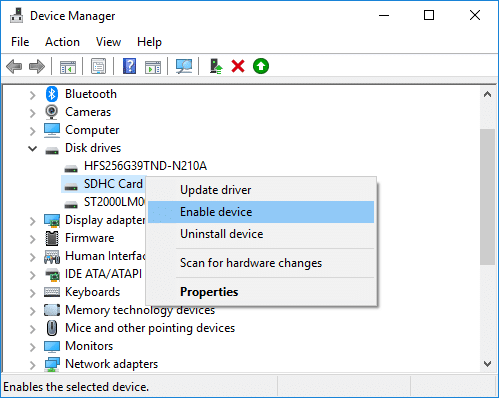
5. See parandab kindlasti SD-kaardi probleemi, mida arvuti ei tuvasta, kui mitte, siis minge uuesti seadmehaldurisse.
6. Seekord laiendada kaasaskantavaid seadmeid siis paremklõpsake oma SD-kaardi seadme tähel ja valige Keela.

7. Paremklõpsake uuesti ja valige Luba.
4. meetod: värskendage SD-kaardi draivereid
1. Vajutage Windowsi klahvi + R ja seejärel tippige devmgmgt.msc ja avamiseks vajutage sisestusklahvi Seadmehaldus.

2. Seejärel laiendage valikut Mälutehnoloogia seadmed paremklõpsake oma SD-kaardi lugejal ja valige Uuenda draiverit.

3. Järgmisena valige "Otsige automaatselt värskendatud draiveritarkvara“.

4. Windows laadib automaatselt alla ja installib teie SD-kaardi uusima draiveri.
5. Kui olete lõpetanud, taaskäivitage arvuti muudatuste salvestamiseks.
6. Kui pärast taaskäivitamist probleem püsib, järgige järgmist sammu.
7. Vali uuesti Uuenda draiverit kuid seekord valib "Sirvige minu arvutit draiveritarkvara otsimiseks.‘

6. Järgmisena klõpsake allosas "Las mul valida arvutis saadaolevate draiverite loendist."

7. Valige uusim draiver loendist ja klõpsake nuppu Edasi.

8. Laske Windowsil draiverid installida ja sulgege kõik pärast lõpetamist.
9. Muudatuste salvestamiseks taaskäivitage arvuti ja võib-olla saate seda teha Parandage SD-kaart, mida Windows 10-s ei tuvastatud.
5. meetod: installige uuesti SD-kaardi draiverid
Märge: Enne draiverite desinstallimist veenduge, et teate oma SD-kaardi marki ja mudelit ning olete oma SD-kaardi uusimad draiverid tootja veebisaidilt alla laadinud.
1. Vajutage Windowsi klahvi + R ja seejärel tippige devmgmgt.msc ja vajutage seadmehalduri avamiseks sisestusklahvi.

2. Seejärel laiendage valikut Mälutehnoloogia seadmed paremklõpsake oma SD-kaardil lugeja ja vali Desinstallige.
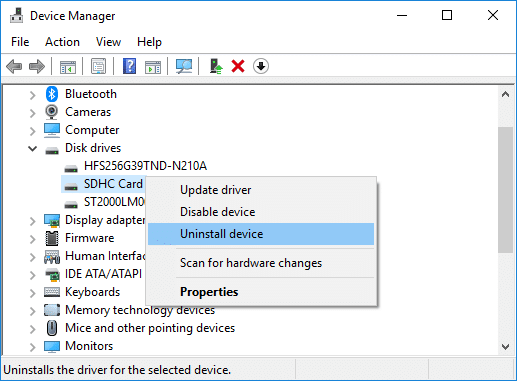
3. Märkige kindlasti linnuke "Kustutage selle seadme draiveritarkvara” ja seejärel klõpsake nuppu Desinstallige nuppu desinstallimise jätkamiseks.
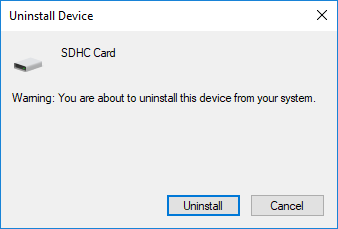
4. Pärast SD-kaardi draiverite desinstallimist taaskäivitage arvuti muudatuste salvestamiseks.
5. Nüüd käivitage seadistus, mille laadisite alla oma SD-kaardi tootja veebisaidilt, ja järgige installimise lõpuleviimiseks ekraanil kuvatavaid juhiseid.
6. Taaskäivitage arvuti, et muudatused salvestada ja kontrollida, kas saate seda teha Parandage SD-kaardi tuvastamata jätmise probleem.
Soovitatav:
- Parandage WMI pakkuja hosti kõrge CPU kasutus [Windows 10]
- WiFi ei tööta operatsioonisüsteemis Windows 10 [100% töötab]
- 5 viisi, kuidas parandada, kui SD-kaart ei kuvata või ei tööta
- MSVCR120.dll puudub operatsioonisüsteemis Windows 10 [LAHENDATUD]
See on see, mis teil õnnestus Parandage SD-kaart, mida Windows 10-s ei tuvastatud aga kui teil on selle õpetuse kohta veel küsimusi, küsige neid kommentaaride jaotises.


